随着技术的不断发展,很多电脑用户都开始尝试用U盘进行系统安装。Win7系统是广受欢迎的操作系统之一,本文将以图解的方式为大家详细介绍Win7系统U盘安装的操作步骤和注意事项,让大家能够轻松快速地完成安装。

准备工作
1.确保你已经有一个可用的U盘,容量不低于8GB。
2.下载Win7系统的镜像文件,并确保文件完整无损。
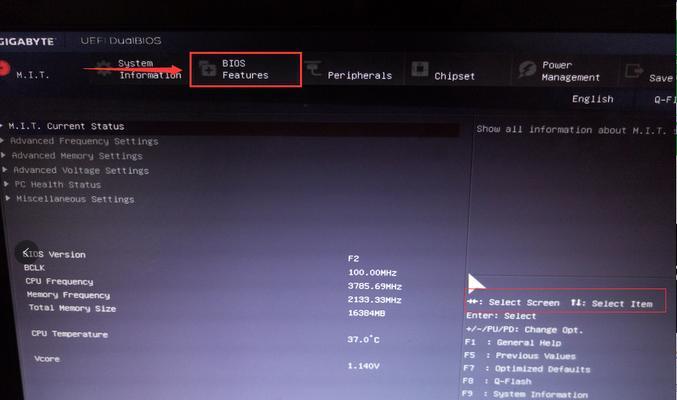
3.确保你拥有一台可用的电脑,并已经将U盘插入其中。
格式化U盘
1.打开电脑上的资源管理器,右键点击U盘图标,选择“格式化”选项。
2.在弹出的对话框中,选择FAT32文件系统,并勾选“快速格式化”选项。

3.点击“开始”按钮,等待格式化过程完成。
制作启动盘
1.下载并安装一个名为“WindowsUSB/DVD下载工具”的软件。
2.打开该软件,点击“浏览”按钮,选择之前下载好的Win7系统镜像文件。
3.选择U盘作为目标设备,并点击“开始复制”按钮,等待制作完成。
设置BIOS
1.重启电脑,并在开机画面出现时按下对应的按键(通常是F2、Del或F12)进入BIOS设置界面。
2.在BIOS界面中找到“Boot”选项,并将U盘设备移动到首选启动项的位置上。
3.保存设置并退出BIOS,电脑将会自动重启。
安装Win7系统
1.电脑重新启动后,会自动从U盘启动。
2.根据安装向导的指示,选择语言、时间和货币格式等选项。
3.点击“安装”按钮,等待系统文件的复制和安装过程完成。
选择安装方式
1.在安装类型界面上,选择“自定义(高级)”选项。
2.在下一步中,选择要安装Win7系统的磁盘分区,并点击“下一步”按钮继续。
3.系统会自动进行文件的拷贝和安装,等待该过程完成。
系统设置
1.安装完成后,电脑会自动重启并进入Win7系统设置界面。
2.根据个人喜好,设置计算机名称、密码等选项。
3.点击“下一步”按钮,等待系统完成最后的设置。
驱动安装
1.打开设备管理器,查看是否有未安装的驱动程序。
2.根据硬件设备的情况,下载并安装相应的驱动程序。
3.重启电脑,确保所有的硬件设备都能正常工作。
更新系统
1.进入系统后,打开WindowsUpdate功能,更新系统的补丁和驱动程序。
2.定期检查更新,确保系统始终保持最新的安全性和稳定性。
安装常用软件
1.根据个人需求,安装常用的办公软件、浏览器、音视频播放器等软件。
2.建议从官方网站下载软件,并及时更新到最新版本。
备份重要文件
1.在使用Win7系统一段时间后,建议定期备份重要文件。
2.可以使用U盘、硬盘、云存储等方式进行文件备份,确保数据的安全性。
优化系统性能
1.清理不必要的临时文件和垃圾文件,释放磁盘空间。
2.关闭不常用的启动项和服务,提升系统的运行速度。
3.定期进行病毒查杀和系统优化,保持系统的稳定性。
问题解决
1.如果在安装或使用过程中遇到问题,可以通过网络搜索或咨询专业人士寻求帮助。
2.注意备份重要数据,以免因操作错误而导致数据丢失。
常见错误和解决方法
1."无法启动计算机":检查U盘是否制作正确,BIOS设置是否正确。
2."文件复制过程中出错":重新制作启动盘,确保镜像文件的完整性。
3."安装过程中卡顿":检查电脑硬件配置是否满足Win7系统的要求。
通过本文的图解教程,我们详细介绍了Win7系统U盘安装的操作步骤和注意事项。相比于光盘安装,U盘安装更加方便快捷,并且能够减少光盘资源的浪费。希望本文能够帮助到需要安装Win7系统的用户,让你轻松愉快地完成安装过程。




